Прямое открытие практически любого загруженного файла в браузере
Разное / / February 16, 2022

Вы когда-нибудь хотели, чтобы ваш браузер мог напрямую открывать файл, загруженный из Интернета, а не
скачав его на свой компьютер
? Хорошо, если у вас есть, сегодня ваш счастливый день. Мы увидим, как мы можем открыть практически любой тип файла прямо в нашем браузере с помощью онлайн-сервиса под названием
rollApp
(так они любят писать свое имя).
rollApp в настоящее время поддерживается для Фаерфокс и Хром, но прежде чем мы увидим, как его установить и использовать, давайте посмотрим, как он работает.
Как работает роллап
Я не нашел официальной документации в Интернете, которая могла бы рассказать мне, как именно rollApp может открывать сотни различных типов файлов прямо в браузере. Однако из того, что я понял, я думаю, что rollApp действует как сервер, на котором хранятся различные приложения, такие как LibreOffice, DIA и т. д.
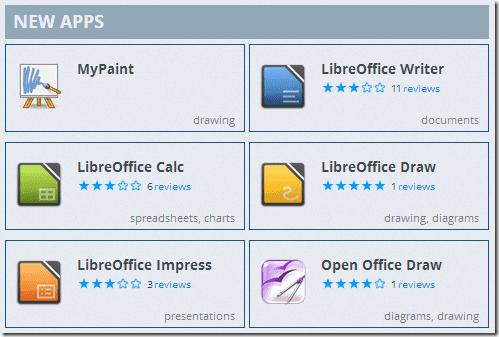
Когда пользователь пытается открыть файл с помощью rollApp, ему помогают эти приложения, хранящиеся на его сервере. rollApp также подключается к одному из ваших учетные записи облачного хранилища который служит стартовой площадкой для этих приложений.
Установка роллапп
Прежде чем вы сможете начать использовать rollApp на своем компьютере, вам необходимо зарегистрировать учетную запись. Вы можете использовать Google, Twitter, Facebook и некоторые другие сторонние учетные записи, чтобы создать учетную запись в rollApp. rollApp будет считывать ваш адрес электронной почты, страну и язык только из подключенной учетной записи. После того, как вы вошли в систему, rollApp попросит вас подключить одну из ваших учетных записей онлайн-хранилища. В настоящее время rollApp поддерживает только Google Drive, Dropbox и 4Shared, и если вы хотите открывать и редактировать файлы прямо в браузере, вам необходимо иметь учетную запись в любом из них.
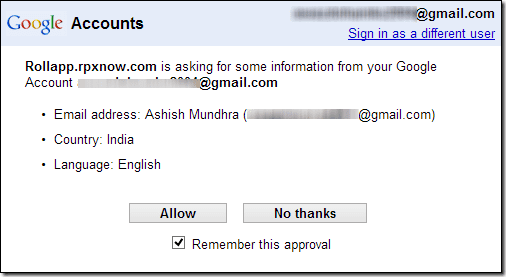

При подключении к учетной записи облачного хранилища вам будет предложено создать новую папку, и доступ к этой конкретной папке будет предоставлен только для rollApp. rollApp будет использовать эту папку для загрузки, изменения и сохранения файла. После того, как вы подключили учетную запись, вы можете продолжить и установить расширение в браузере по вашему выбору из Страница плагина rollApp. Сервис автоматически обнаружит используемый вами браузер и перенаправит вас в соответствующий магазин.
После того, как вы загрузили расширение и перезапустил браузер, в следующий раз, когда вы столкнетесь со ссылкой для скачивания, тип файла которой поддерживается rollApp, вы увидите всплывающая рамка, которая спросит вас, хотите ли вы загрузить файл или открыть его непосредственно в браузер. Когда вы откроете файл в браузере, rollApp потребуется некоторое время, чтобы подключиться к приложению на сервере.

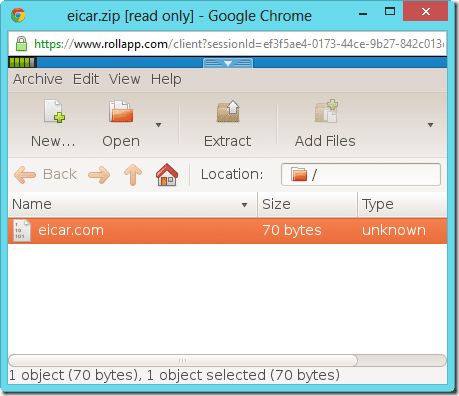
Примечание: Если вы не видите новое окно, которое открывает нужный файл с помощью rollApp, вам придется проверить настройки вашего блокировщика всплывающих окон. Чтобы rollApp открывал файлы, вы должны добавить его в белый список всплывающих окон.
Вывод
rollApp может занять некоторое время, чтобы открыть файлы, но это самый быстрый способ увидеть содержимое любого файла прямо в браузере, не загружая его. Это еще не все, вы также можете редактировать и сохранять файлы непосредственно в облачной учетной записи, к которой вы их подключили. Так что попробуйте rollApp сегодня и расскажите нам, что вы думаете об этом.
Последнее обновление: 03 февраля 2022 г.
Вышеупомянутая статья может содержать партнерские ссылки, которые помогают поддерживать Guiding Tech. Однако это не влияет на нашу редакционную честность. Содержание остается беспристрастным и аутентичным.
ВЫ ЗНАЛИ
Ваш браузер отслеживает ОС вашей системы, IP-адрес, браузер, а также подключаемые модули и надстройки для браузера.



